インスタのハイライトとは?作り方や画像の変更、空白にする方法など使い方を解説
更新日時 : 2024-11-12 14:27
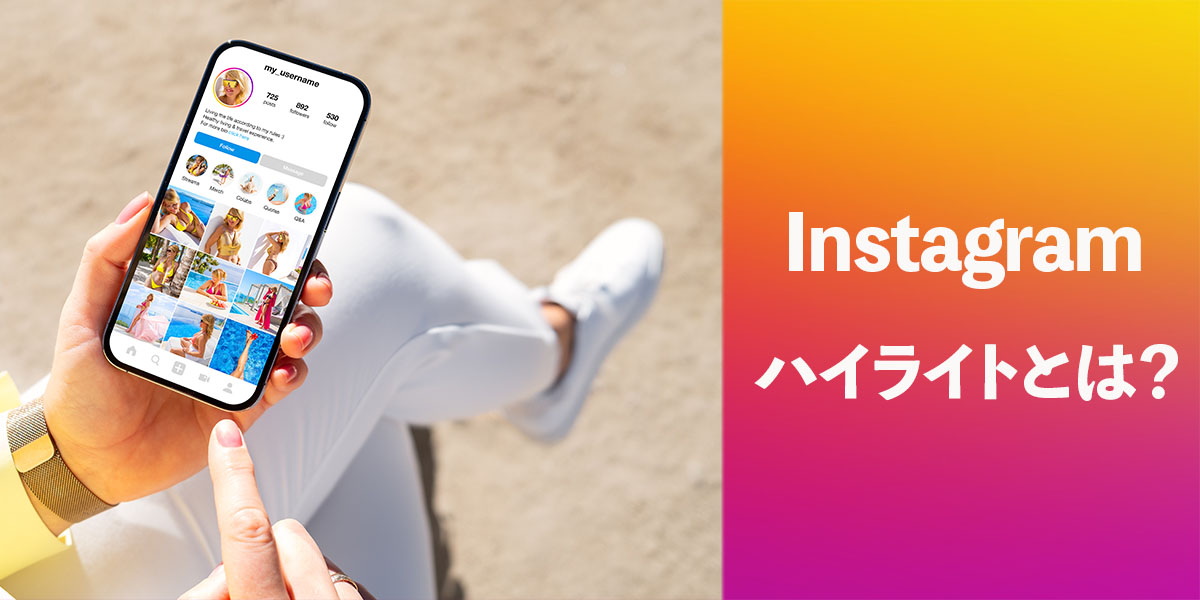
インスタ(Instagram)には、投稿してから24時間経過したら消える「ストーリーズ」をプロフィール画面上で公開する「ハイライト」機能があります。
ハイライト機能は、本来なら自動で消えてしまうストーリーズ投稿を長期的に公開したいときに便利です。
そこで今回は、インスタのハイライトの作り方を解説していきます。
ストーリーズの追加や削除、編集方法なども解説していくので、ハイライト機能をまだ使ったことがない方は参考にしてみてください。
スマホ売るなら「ノジマ スマホ買取サイト」へ!

「ノジマ スマホ買取」の4つの特徴
- キャリアの下取りプログラムよりも高価買取いたします!
- 安心の上場企業が運営しております。
- 最短翌日に集荷いたします。
- 他社を常にモニタリングしているので高価買取が可能!
目次
インスタのハイライトとは?

インスタのハイライトとは、ストーリーズの投稿をプロフィール画面上にまとめて表示するための機能です。
通常、ストーリーズは24時間経過すると他のユーザーから見れなくなります。
ハイライトを作成してそこにストーリーズを追加すれば、時間制限なくストーリーズの公開が可能です。
ハイライトは複数作成できるので、カテゴリー別にストーリーズを管理することができます。
また、自分で削除しない限り、ハイライトが消えることはありません。
インスタのハイライトの作り方

ハイライトを新規で作成する方法をパターン別に解説していきます。
過去に投稿したストーリーズからハイライトを作成する方法

過去に投稿されたストーリーズのアーカイブから、ハイライトを作成するときの手順は以下の通りです。
1.”ストーリーズハイライト”の下にある「新規」、または画面右上にある「+」マークをタップしましょう。
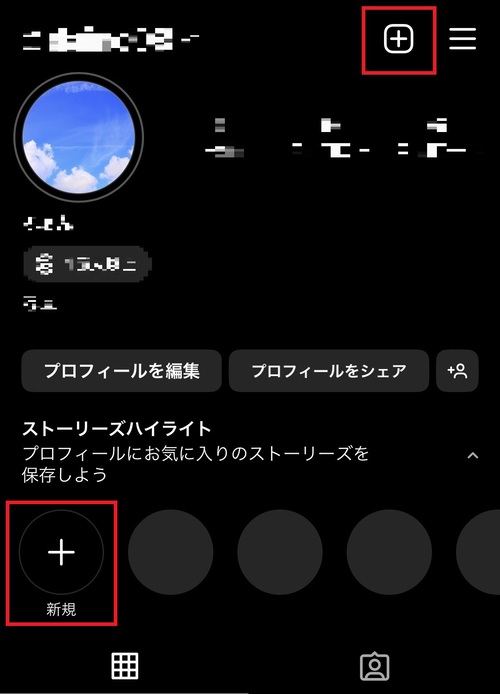
2.「+」マークをタップした場合は、「ストーリーズハイライト」をタップしてください。
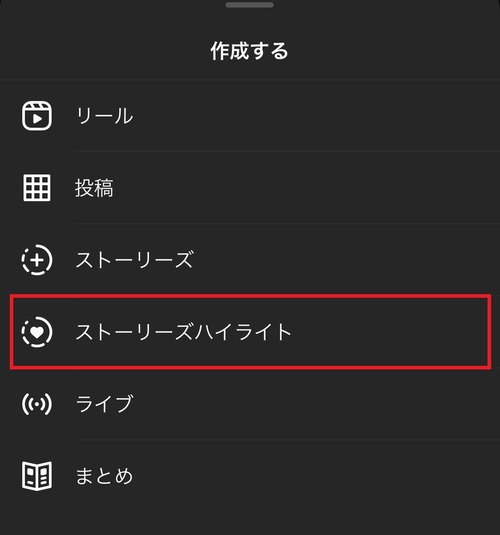
3.アーカイブに保存されているストーリーズが表示されます。
ハイライトに追加したいストーリーズを選択し、画面右上にある「次へ」をタップしましょう。
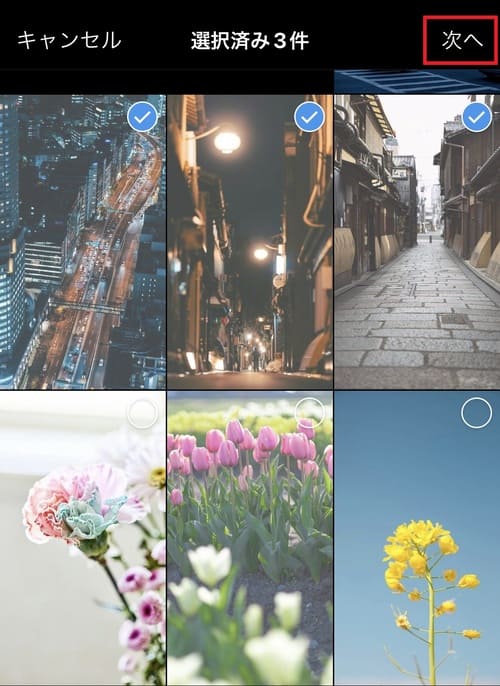
4.カバー画像と名前を設定し、画面右上の「追加」をタップしてください。
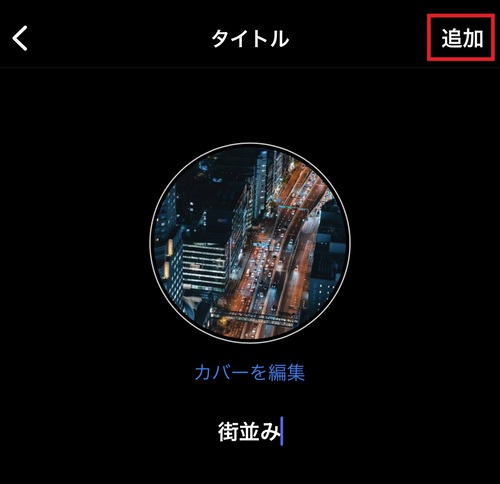
5.そうすると画面中央に作成したハイライトが表示されます。
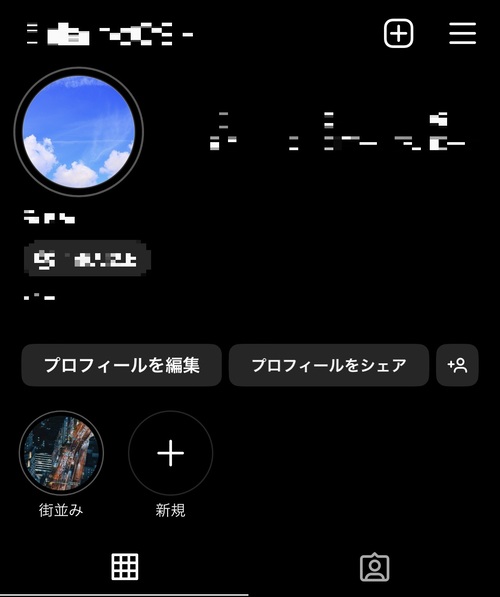
投稿から24時間以内のストーリーズからハイライトを作成する方法

自動で消える前のストーリーズから、ハイライトを作成するときの手順は以下の通りです。
1.ハイライトに追加したいストーリーズを開き、画面右下にある「ハイライト」をタップします。
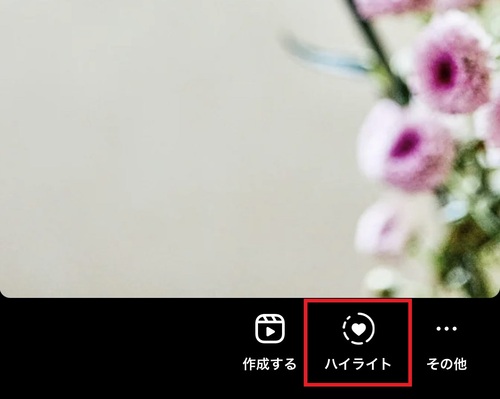
2.メニューが出てきたら、「新規」をタップしてください。
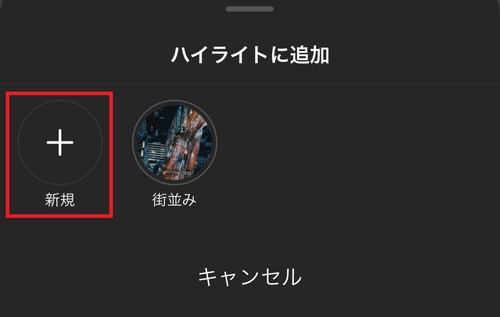
3.ハイライトの名前を入力し、「追加」をタップしましょう。
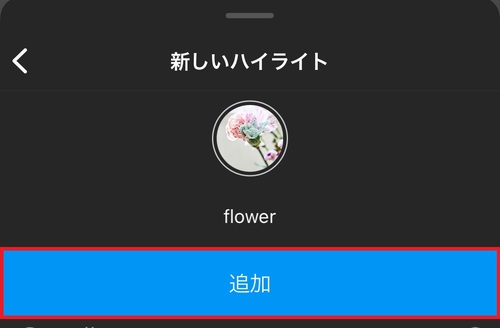
4.ハイライトの追加が完了したら、「プロフィール上で見る」をタップします。
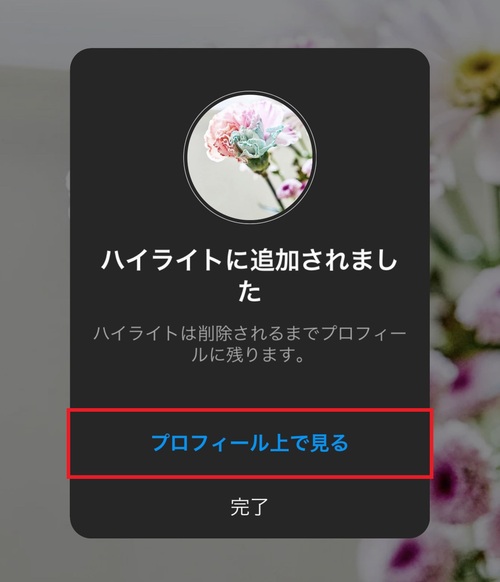
5.そうするとプロフィール画面に追加されたハイライトが確認できます。
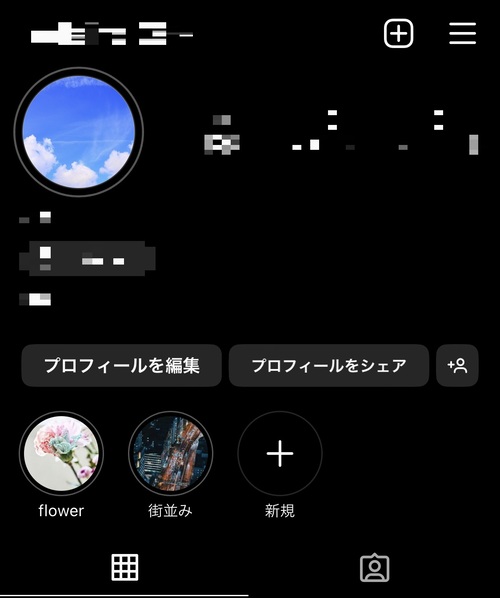
ハイライトだけ作りたいときのやり方

ストーリーズを投稿せずに、ハイライトだけ作成する方法はありません。
もしハイライトだけ作りたい場合は、ハイライト作成用のストーリーズを投稿してすぐに削除しましょう。
やり方は以下の通りです。
1.作成したストーリーズを開き、画面右下にある「その他」をタップしましょう。
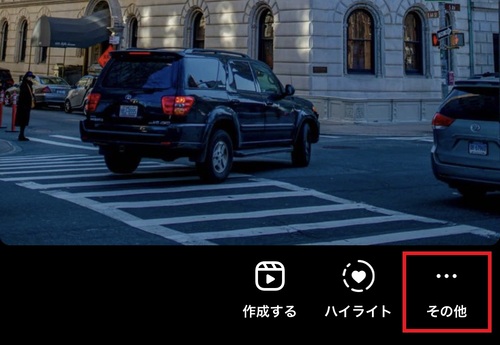
2.メニューが出てくるので、「削除」をタップします。
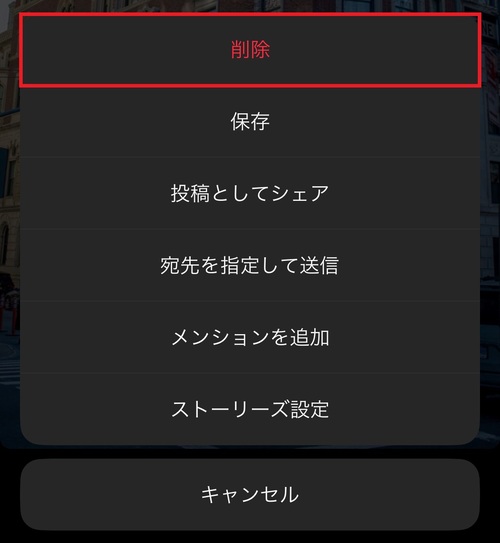
3.削除確認の画面が出てきたら、「削除」をタップしてください。
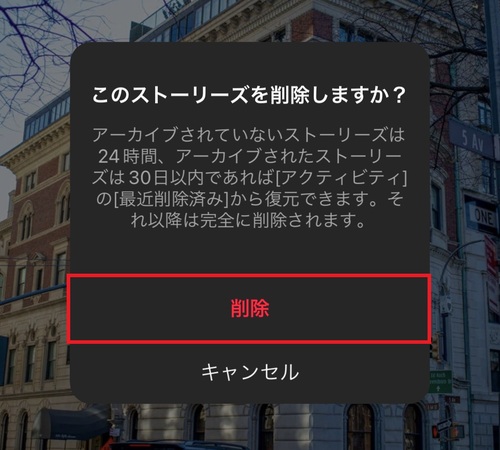
4.プロフィール画面を開き、画面右上にある「≡」マークをタップしましょう。
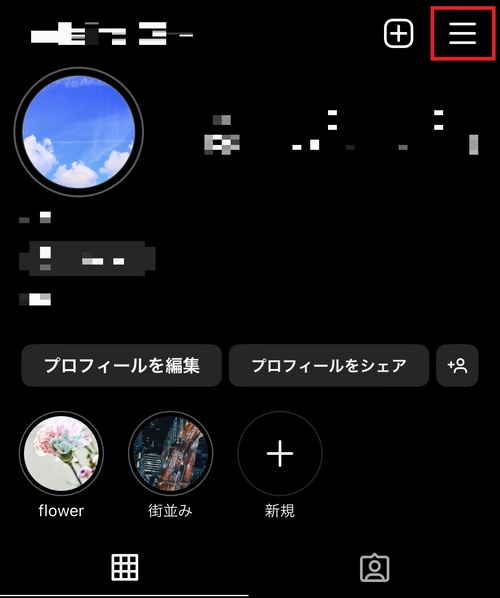
5.「アクティビティ」をタップします。
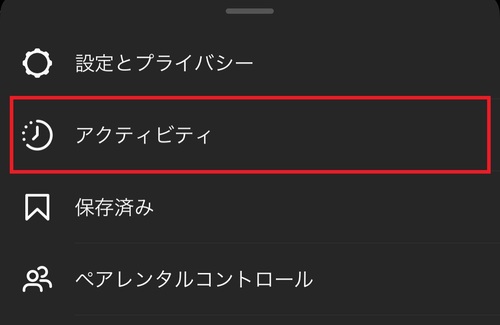
6.アクティビティ画面を開いたら、「最近削除済み」をタップします。
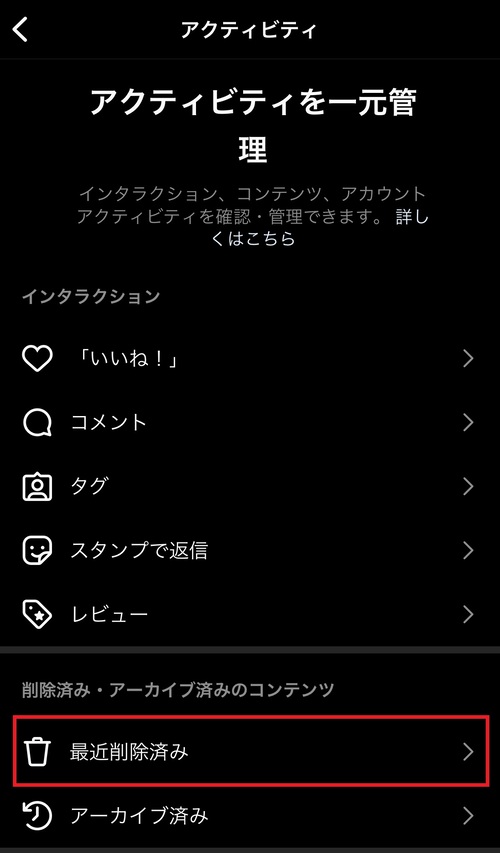
7.そうすると直近で削除したストーリーズが表示されるので、先ほど削除したハイライト作成用のストーリーズをタップしましょう。
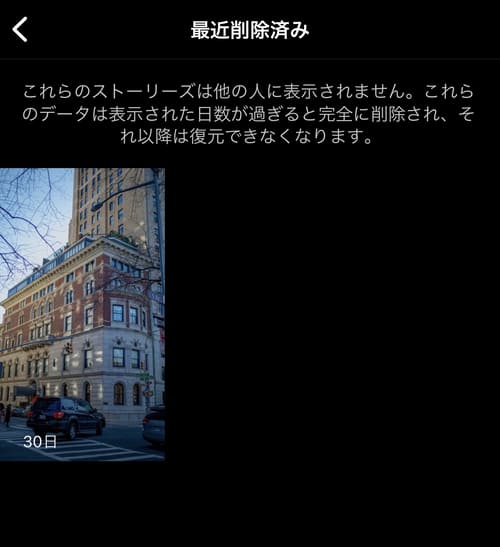
8.ストーリーズを開いたら、画面右下にある「その他」をタップしてください。
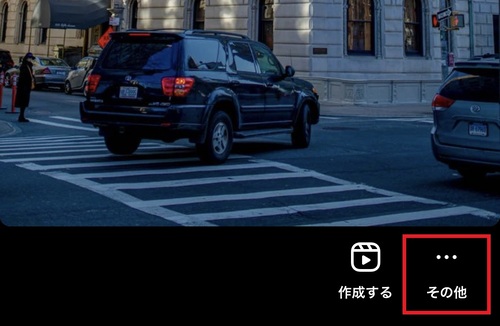
9.「復元する」をタップします。
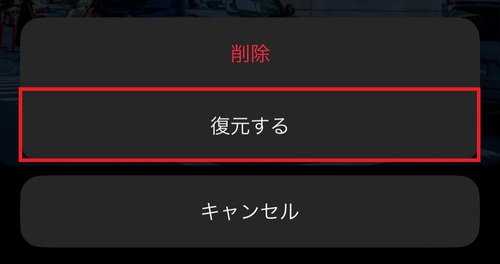
10.ストーリーズの復元確認画面が出てきたら、「復元する」をタップしましょう。
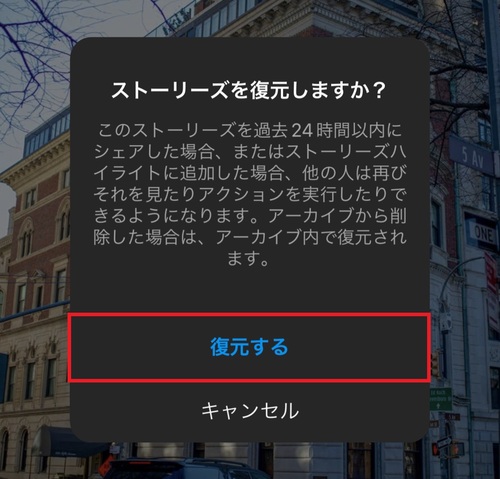
ここまでの手順を行うとストーリーズが削除され、アーカイブに保存されます。
この方法で作成したアーカイブを利用すれば、ほとんどのユーザーにストーリーズを見られることなくハイライトの作成が可能です。
インスタの既存のハイライトにストーリーズを追加する方法

既存のハイライトに後からストーリーズを追加する方法をパターン別に解説します。
過去に投稿したストーリーズをハイライトに追加する方法

過去に投稿されたストーリーズをハイライトに追加する手順は以下の通りです。
1.プロフィール画面を開き、ストーリーズを追加したいハイライトを長押ししましょう。

2.メニューが表示されたら、「ハイライトを編集」をタップします。
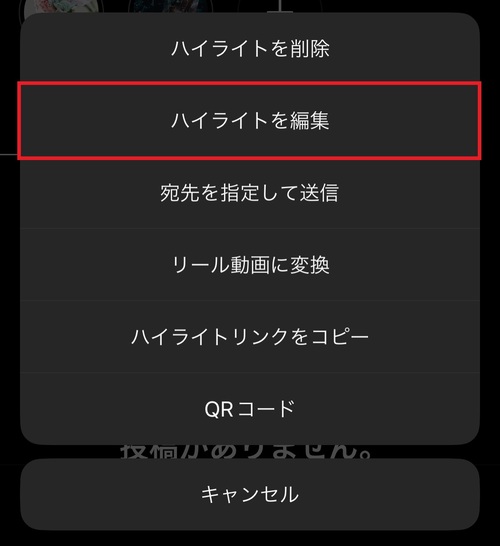
3.そうするとハイライトの編集画面に切り替わります。
画面中央の「ストーリーズ」をタップし、追加したいストーリーズを選択しましょう。
ストーリーズの選択後、画面右上の「完了」をタップすると追加完了です。

投稿から24時間以内のストーリーズをハイライトに追加する方法

24時間経過していないストーリーズをハイライトに追加する手順は以下の通りです。
1.追加したいストーリーズを開き、画面右下にある「ハイライト」をタップしましょう。
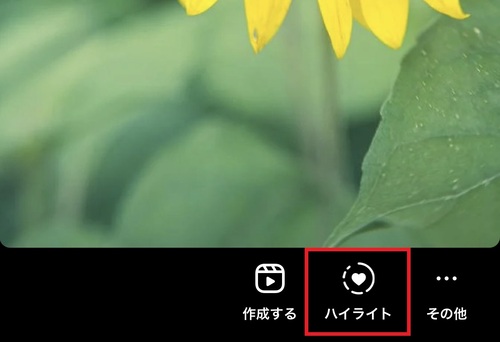
2.そうするとメニューが出てくるので、ハイライトをタップするとストーリーズが追加されます。
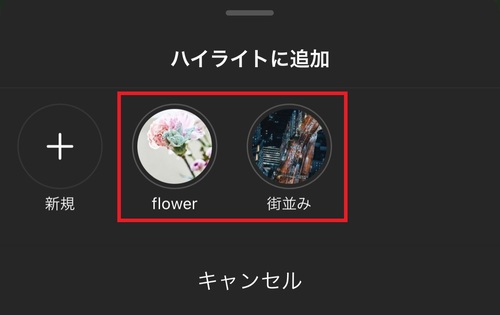
インスタのハイライトを編集・削除する方法

ハイライトの編集や削除方法を解説します。
ハイライトのカバー画像(アイコン)を変更する方法

1.プロフィール画面を開き、編集したいハイライトを長押ししましょう。

2.「ハイライトを編集」をタップします。
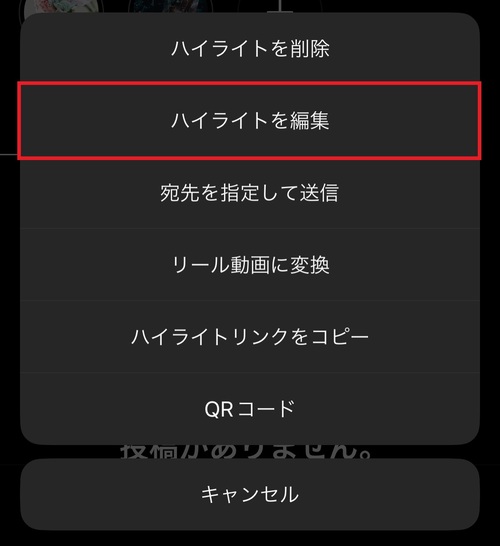
3.ハイライト編集画面に切り替わったら、アイコン画像の部分もしくは「カバーを編集」をタップしましょう。
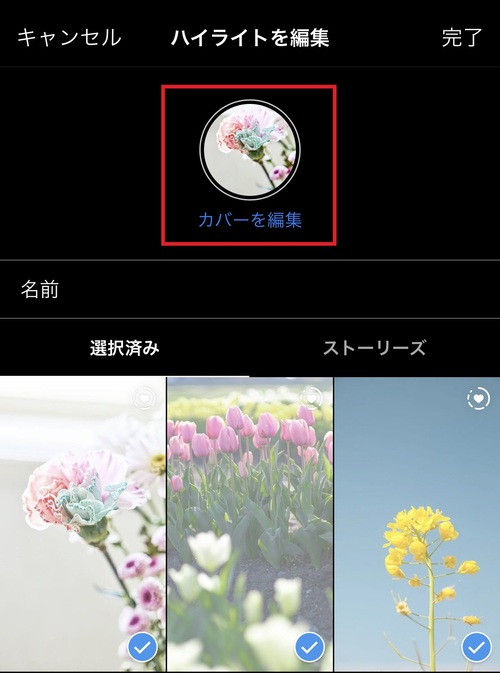
4.そうするとカバー画像の編集画面になるので、変更したい画像を選択して画面右上の「完了」をタップしてください。
ハイライト内に保存されているストーリーズの画像以外を選びたい場合は、一番左端にあるギャラリーのマークをタップしましょう。

ハイライトの名前を変更する方法

1.プロフィール画面を開き、編集したいハイライトを長押ししましょう。

2.「ハイライトを編集」をタップします。
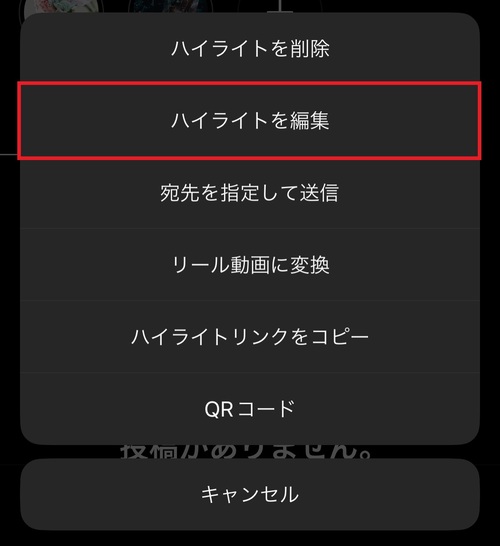
3.”名前”の横にハイライトのタイトルを入力し、画面右上の「完了」をタップすると変更完了です。
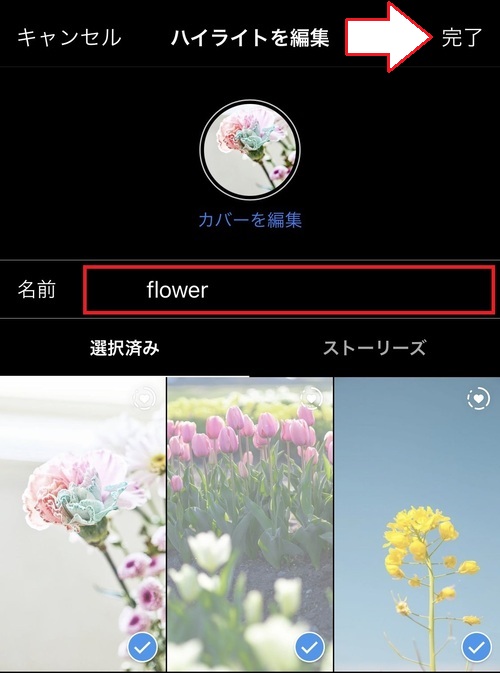
ハイライトの名前を空白にする方法

通常、ハイライトの編集画面で名前の項目を空白にしても、プロフィール画面では「ハイライト」という名前が表示されてしまいます。
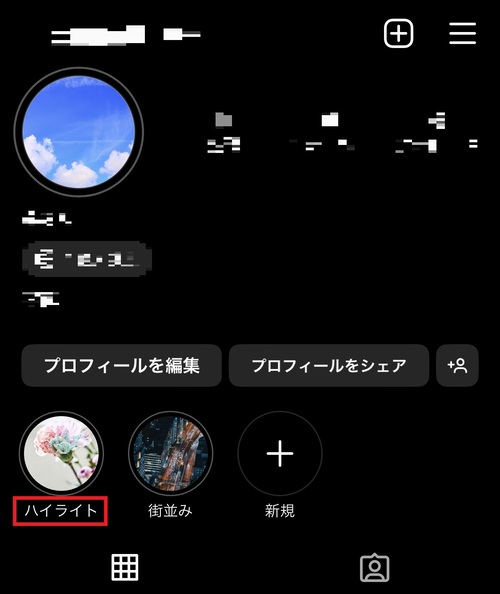
ハイライトの名前を空白にする際は以下の手順を参考にしてください。
1.プロフィール画面を開き、編集したいハイライトを長押ししましょう。

2.「ハイライトを編集」をタップします。
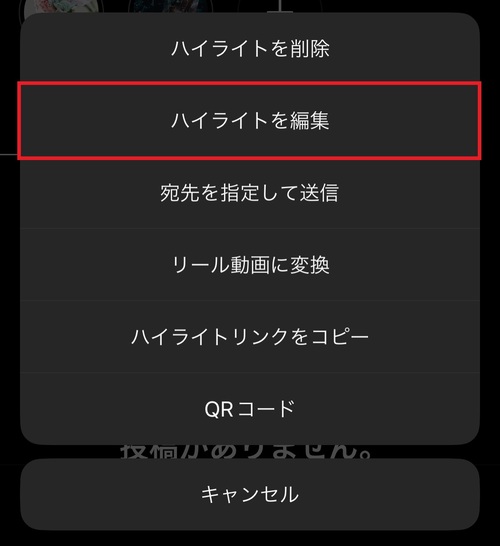
3.『⠀』内の空白スペースをコピーし、”名前”の横にある入力フォームに貼りつけてください。
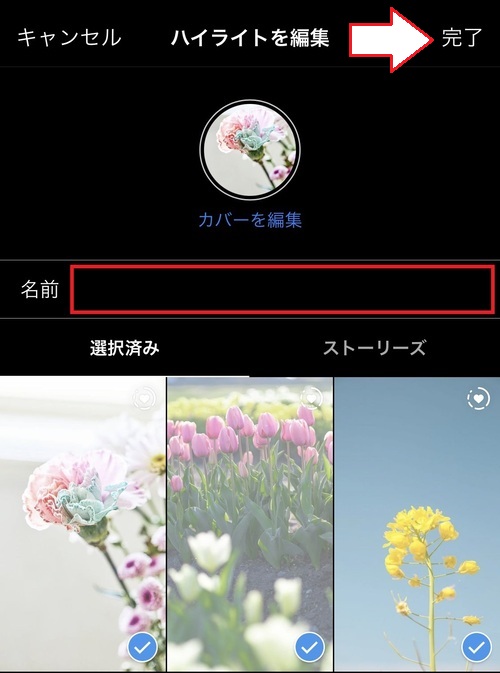
4.そうするとプロフィール画面上のハイライトの名前が空白で表示されます。
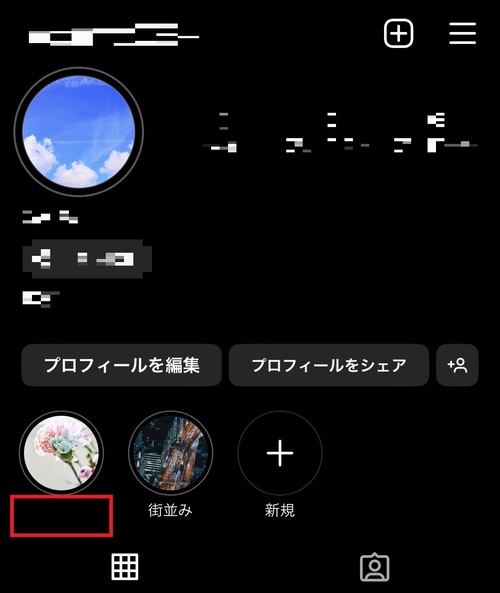
”名前”に入力する空白スペースは、3.で記載している『⠀』内のものである必要があります。
スマホのキーボードから入力できる空白スペースを入れても、ハイライトの名前は空白にならず、”ハイライト”と表示されるので注意しましょう。
インスタのハイライトを削除する方法

以下の2パターンに分けて、ハイライトの削除方法を解説します。
- 一部のストーリーズを個別に削除する
- ハイライト自体を削除する
一部のストーリーズを個別に削除する
1.ハイライト内の削除したいストーリーズを開き、画面右下の「その他」をタップします。

2.「ハイライトから削除」をタップします。
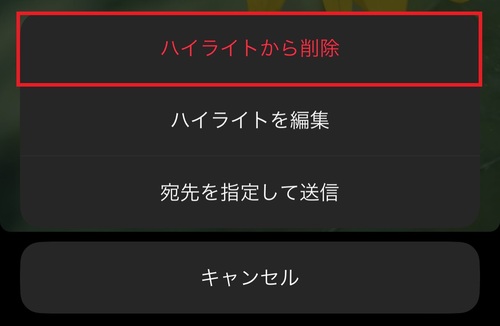
3.ハイライトの削除確認画面が表示されたら、「削除」をタップしてください。
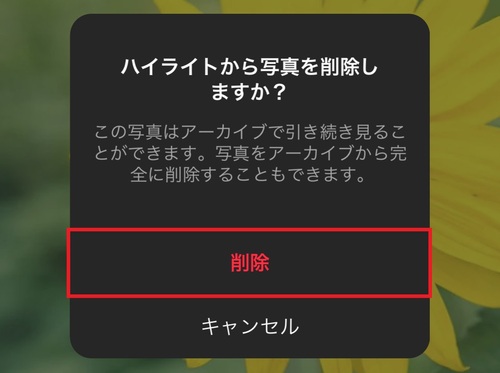
ハイライト自体を削除する
1.プロフィール画面を開き、編集したいハイライトを長押ししましょう。

2.「ハイライトを削除」をタップします。
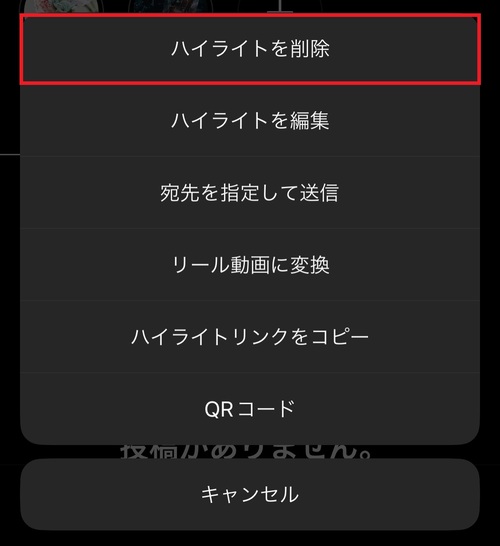
3.ハイライトの削除確認画面が表示されたら、「削除」をタップしてください。
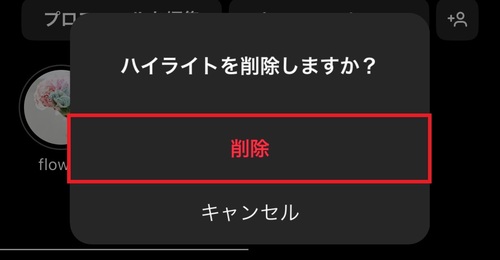
インスタのハイライトを保存する方法

ハイライトに追加されているストーリーズの画像や動画を保存する方法を解説します。
自分のハイライトを保存する方法

1.プロフィール画面を開き、画面右上の「≡」マークをタップしましょう。
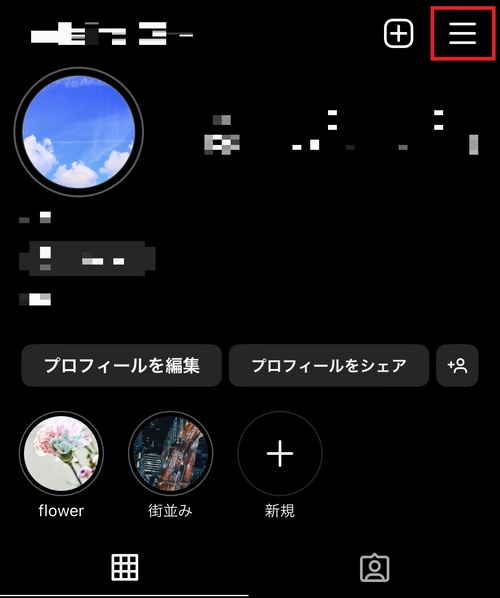
2.メニューが出てきたら、「アクティビティ」をタップしてください。
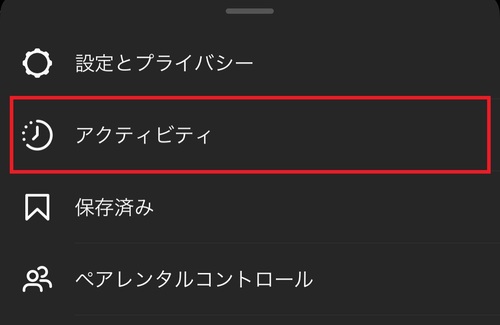
3.「アーカイブ済み」をタップします。
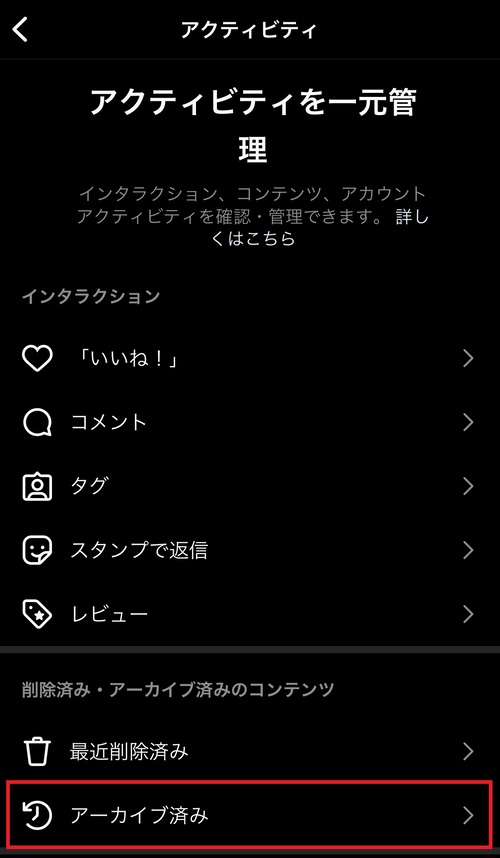
4.アーカイブにあるストーリーズが表示されるので、保存したいストーリーズをタップしてください。
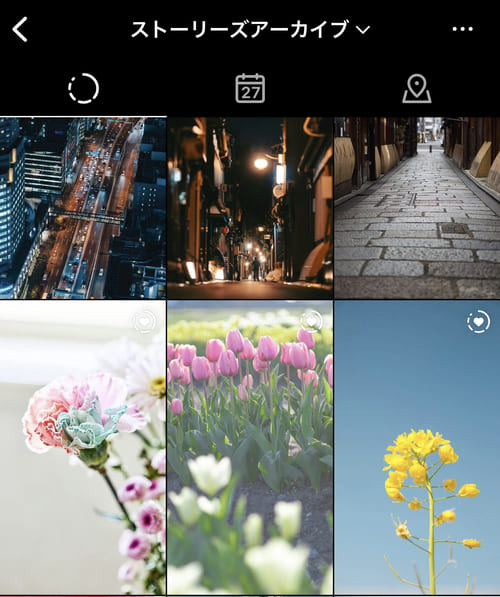
5.ストーリーズを開いたら、画面右下にある「その他」をタップします。
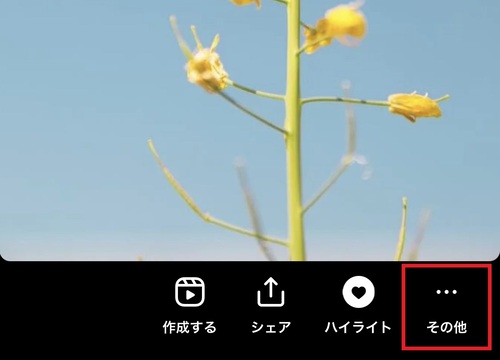
6.「写真を保存」または「動画を保存」をタップすると、端末本体のストレージに保存されます。
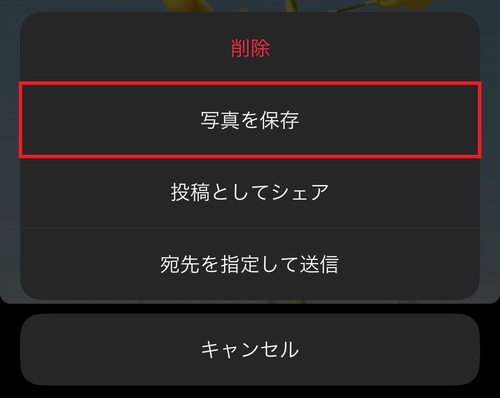
他人のハイライトを保存する方法

インスタで他人のハイライトを保存する方法は存在します。
しかし、外部サイトを使用して保存する流れとなるため、この記事ではその方法を推奨していません。
外部サイトの広告などから、悪質な詐欺サイトにつながることがあります。
インスタの使い方を紹介する記事の中には、その利便性から外部サイトへ誘導するものがございますが、十分にご注意してください。
インスタのハイライトにシェアする方法

インスタのハイライトを他のユーザーにシェアする方法を解説していきます。
ハイライトをシェアする方法
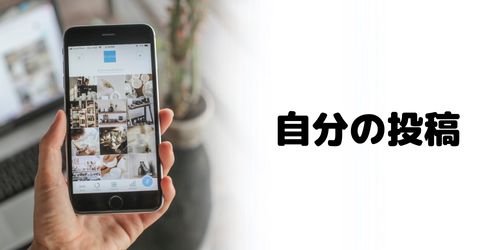
公開しているハイライトを他のユーザーにシェアするときの手順は以下の通りです。
1.プロフィール画面を開き、シェアしたいハイライトのアイコンを長押しします。

2.メニューが表示されたら、「宛先を指定して送信」をタップしてください。
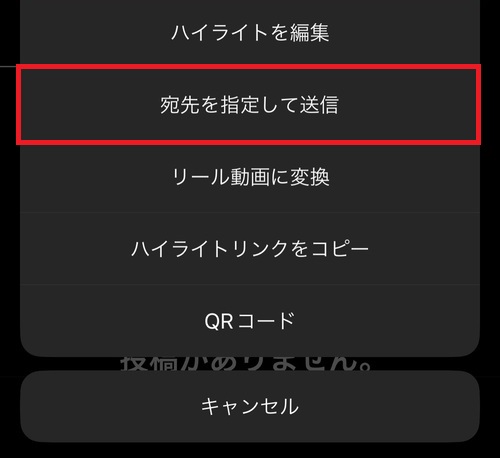
3.シェアしたいユーザーを選択し、「送信」をタップしましょう。
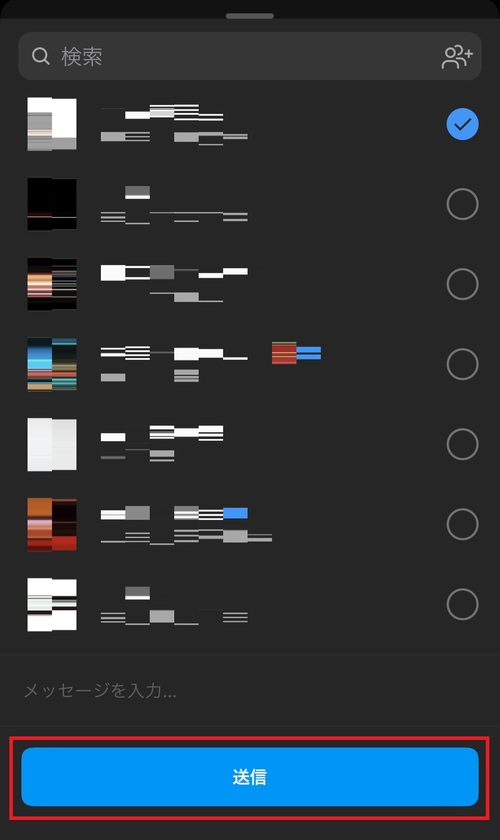
以上の手順を行うと、DM(ダイレクトメール)で特定の人に自分のハイライトをシェアすることができます。
他人のハイライトをシェアする方法

他のユーザーが公開しているハイライトをシェアするときの手順は以下の通りです。
1.保存したいハイライト(ストーリーズ)を開き、画面右下にある紙飛行機マークをタップします。
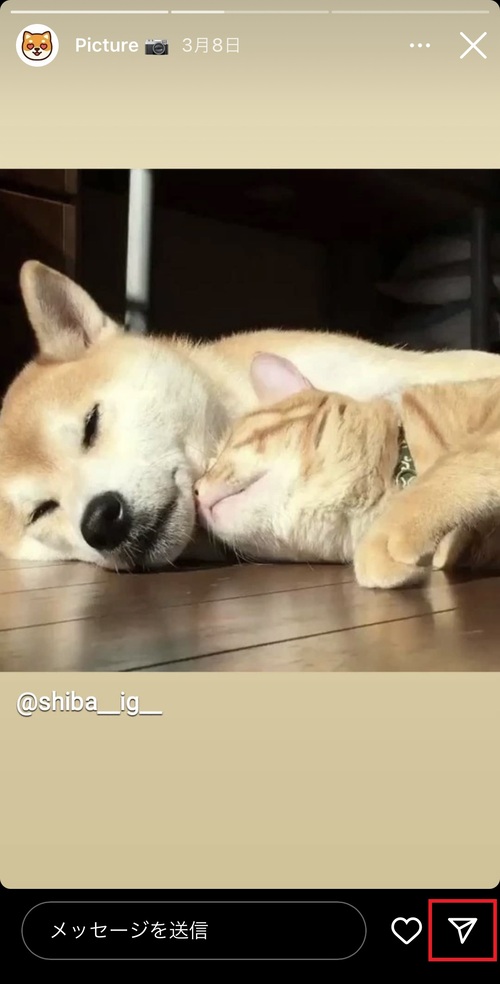
2.そうするとメニュー画面が表示されます。
DM(ダイレクトメール)で他のユーザーにシェアしたい場合は、該当するユーザーにチェックを入れましょう。
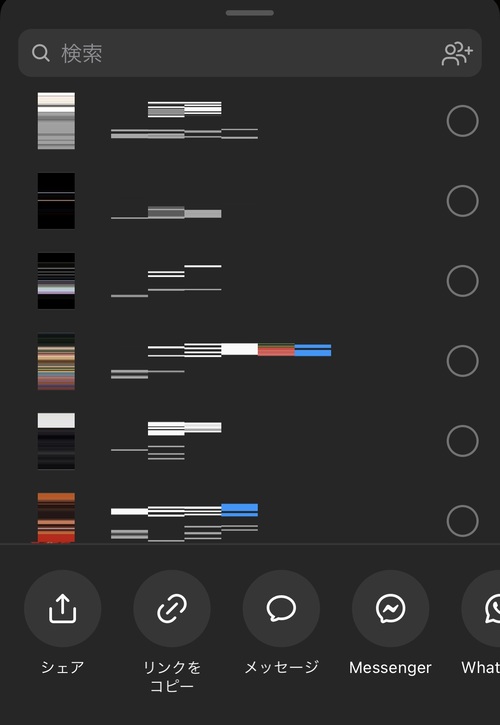
3.ユーザー選択後、「送信」をタップすると相手にシェアされます。
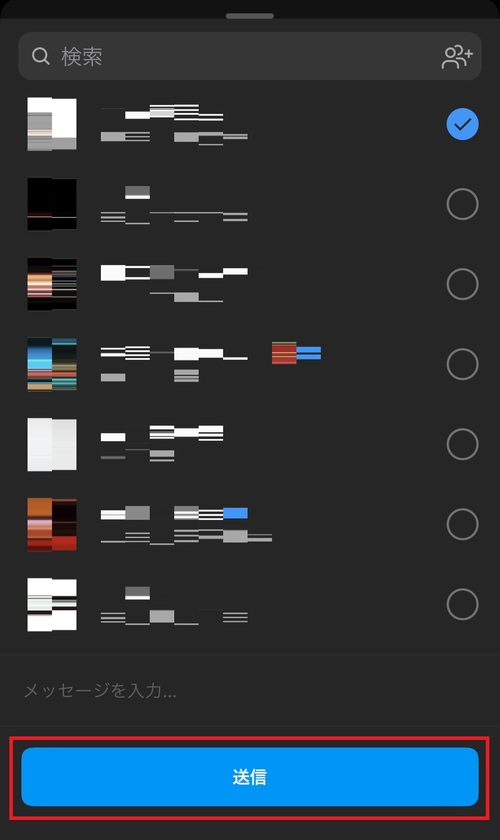
4.他のアプリでシェアしたい場合は、メニュー画面で「シェア」をタップしましょう。
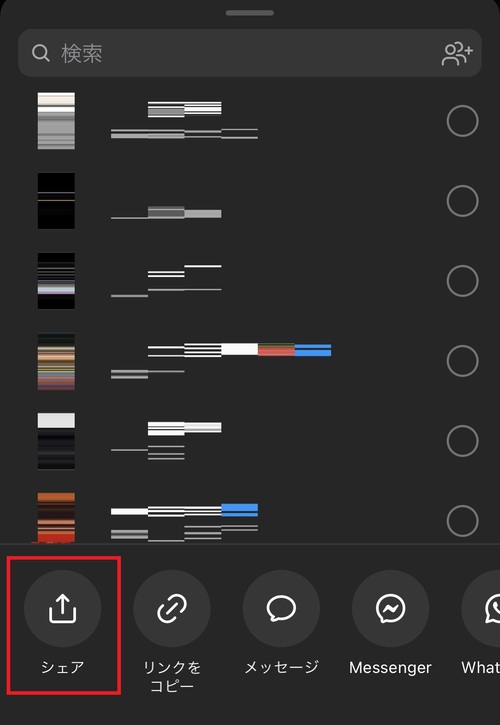
5.そうすると利用できるアプリが一覧表示されるので、アプリを選択してシェアしてください。
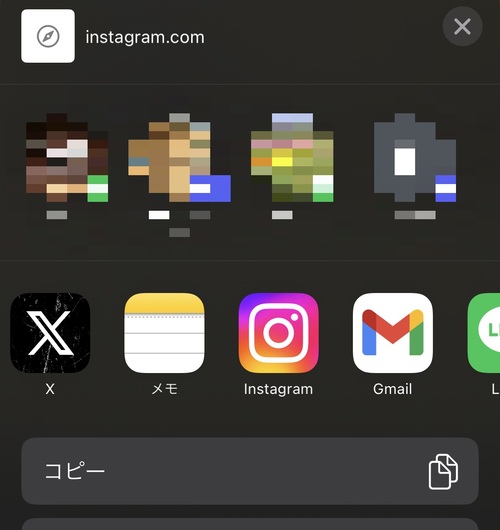
以上の手順で、他のユーザーのハイライトをシェアすることができます。
インスタのハイライトに関するよくある質問

最後に、インスタのハイライトに関する質問をまとめていきます。
- インスタのアーカイブがなくてハイライトに追加できないのはなぜ?
- インスタのハイライトは何個まで追加できる?
- インスタのハイライトを見たら足跡でバレる?
- インスタのハイライトをバレずに見る方法は?
- インスタのハイライトをスクショしたらバレる?
- インスタのハイライトの順番は並び変えられる?
- インスタのハイライトを親しい友達公開から全員公開に変更できる?
インスタのアーカイブがなくてハイライトに追加できないのはなぜ?

インスタの設定でアーカイブの自動保存機能がオンになっていない場合、ストーリーズを投稿してもアーカイブに保存されません。
ストーリーズを投稿したのにアーカイブがない方は、以下の手順で設定を確認してみてください。
1.プロフィール画面を開き、画面右上にある「≡」マークをタップしましょう。
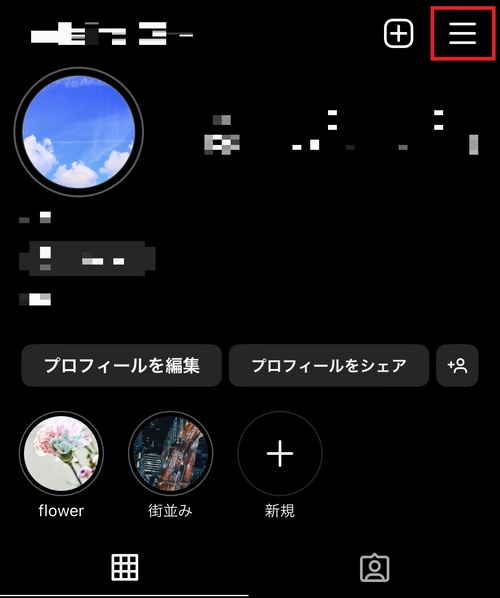
2.「設定とプライバシー」をタップします。
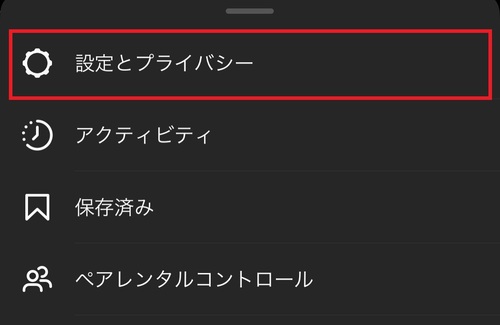
3.画面をスクロールし、「アーカイブとダウンロード」をタップしてください。
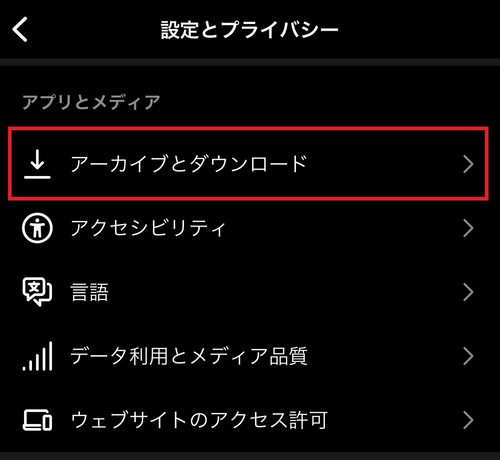
4.「ストーリーズをアーカイブに保存」にチェックを入れましょう。
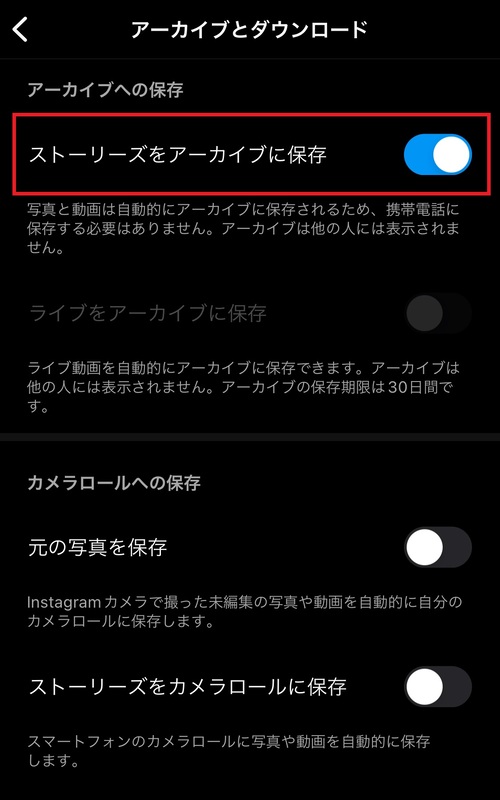
以上の手順を行うと、ストーリーズを投稿したときに自動でアーカイブ保存されるようになります。
インスタのハイライトは何個まで追加できる?

ハイライトに追加できるストーリーズの数は、最大100個までです。
ハイライト自体の個数制限も特にないため、上限をあまり気にすることなく作成できます。
インスタのハイライトを見たら足跡でバレる?

通常、ストーリーズが投稿してから24時間以内の場合、閲覧者の足跡が残ります。
これはハイライトに追加されているストーリーズも同じです。
24時間経過したストーリーズに関しては、足跡が残りません。
ただし、ハイライトを閲覧した人の足跡は48時間経過するまでチェックすることができます。
48時間経過後は足跡のチェックができなくなり、誰が閲覧したか完全に見れなくなります。
インスタのハイライトをバレずに見る方法は?

相手にバレないようにハイライトを見たい場合は、そのユーザーのアイコンを見て現在投稿されているストーリーズがないか確認しましょう。
足跡が残るのは24時間経過していないストーリーズを見たときなので、投稿されているストーリーズが無ければ足跡でバレることなくハイライトをチェックできます。
ハイライトを見たいユーザーが頻繁にストーリーズを投稿していて上記の方法で判断するのが難しい場合は、プロフィール画面上の右側にあるハイライトから見るようにしましょう。
ハイライトは新しいものが左側に表示されるようになっています。
右側のハイライトは投稿してから時間が経っているものなので、足跡でバレるリスクが低いです。
インスタのハイライトをスクショしたらバレる?
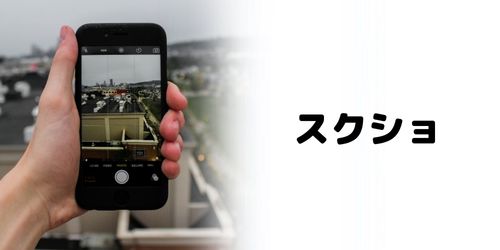
ハイライトにあるストーリーズをスクショしても、通知などで相手にバレる心配はありません。
そのため、お気に入りの画像があったら気軽にスクショして問題ないでしょう。
ただし、投稿から24時間以内のストーリーズがハイライトにあった場合、スクショはバレませんが閲覧したことは足跡でバレるようになっています。
インスタのハイライトの順番は並び変えられる?

新しくハイライトを作成すると、プロフィール画面中央の左側に追加されていきます。
更新日時の順番でハイライトが並ぶため、複数あるハイライトを自由に並び変えることはできません。
既存のハイライトにストーリーズを追加すれば、ハイライトの並びが左側に移動する仕組みになっています。
そのため、ハイライトが少数の場合は、ストーリーズを追加したりハイライトを削除して作り直すことで順番の調整が可能です。
インスタのハイライトを親しい友達公開から全員公開に変更できる?

公開範囲を「親しい友達」にして投稿したストーリーズは、親しい友達に設定されたユーザーのみ閲覧できます。
この公開範囲はハイライトに追加したストーリーズにも適用されるため、親しい友達公開になっているストーリーズはハイライトに追加しても閲覧できません。
また、一度投稿したストーリーズの公開範囲は後から変更できない仕組みになっています。
そのため、親しい友達公開のストーリーズを全員公開に変更することはできません。
もし親しい友達公開のストーリーズを全員が閲覧できるようにしたい場合は、一度そのストーリーズを削除して全体公開で作成しなおしましょう。
まとめ

今回は、インスタのハイライトについて解説しました。
24時間経過すると自動で消えるストーリーズ投稿を、消さずに残したいときに便利な機能がハイライトです。
作成したハイライトにストーリーズを追加すれば、投稿から24時間以降もプロフィール画面上で公開できます。
お気に入りのストーリーズがたくさんある方は、本記事を参考にぜひ活用してみてください。
また、ノジマではインスタなどSNSのお手伝いやスマートフォンに関するご相談などを受け付けています。
インスタをはじめ、スマホの操作で気になることがあれば、お気軽に店頭のスタッフにお尋ねください。
※ご相談内容によっては有料の場合があります。
メディア(家電小ネタ帳®)に関するお問い合わせ
お問い合わせ人気記事ランキング
-
1位

【2025年】ドコモ新料金プラン「ドコモ MAX」「ドコモ mini」とは?旧プランとの比較も
-
2位

【一眼レフ並み!】カメラ性能が高いスマホをランキング形式でご紹介
-
3位

【2025年版】auの料金プランを徹底比較!一覧やおすすめプランをご紹介
-
4位

【2025年10月まで】Windows10サポート終了!期限延長やどうすればいいのか解説
-
5位

VAIO 最新ノートパソコン実機レビュー|使ってわかった評判とおすすめ機種
関連記事
-
 2025.1.6
2025.1.6LINEキャッシュを削除するとどうなる? 重いLIN...
-
 2024.12.12
2024.12.12LINEアルバムに動画が追加できない!保存するにはど...
-
 2024.11.2
2024.11.2LINEグループの作り方まとめ!抜け方や招待、勝手に...
-
 2024.11.12
2024.11.12LINEのパスワードを忘れた場合やメール登録してない...
-
 2024.5.27
2024.5.27LINEのトーク削除をする方法!相手側も消える?
-
 2024.5.16
2024.5.16LINEスタンプ、新機能「スタンプアレンジ機能」の使...
-
 2025.1.21
2025.1.21【2025年】LINEを予約送信するやり方を解説!時...
-
 2024.11.12
2024.11.12LINEアカウントを2つなど複数作る方法!電話番号な...
-
 2024.11.12
2024.11.12LINE通知音の変更方法まとめ!鳴らない場合の対処方...
-
 2024.4.2
2024.4.2LINE背景の変え方まとめ!トークルーム、プロフィー...
-
 2024.11.12
2024.11.12LINEギフトの送り方や支払い方法は?受け取り方など...
-
 2024.2.26
2024.2.26分散型SNS「Bluesky」とは?登録方法・始め方...
-
 2024.11.12
2024.11.12LINEの友達追加方法!電話番号やID、QRコード、...
-
 2025.1.21
2025.1.21【2025年】LINEの通知が来ない・遅れるときの対...
-
 2024.11.12
2024.11.12【図説】 LINEのミュートメッセージ(通知なし)の...
-
 2024.11.12
2024.11.12iPhoneキャッシュクリアの方法!アプリ別やゲーム...
-
 2023.11.29
2023.11.29Gmailのアドレスは追加できる?エイリアスアドレス...
-
 2024.11.12
2024.11.12【図説】Gmailのフォルダ分け方法!自動振り分けや...
-
 2024.11.12
2024.11.12Gmailで一括削除する方法は?スマホ・パソコン別や...
-
 2024.11.12
2024.11.12Gmailが届かない原因は?迷惑メールにない、容量な...
-
 2024.11.12
2024.11.12インスタストーリーに音楽を付ける方法!音楽だけの方法...
-
 2024.11.12
2024.11.12X(Twitter) のアイコンを元に戻す方法!おし...
-
 2023.11.5
2023.11.5【図説付き】LINEが11月から使えなくなる?同意画...
-
 2024.11.12
2024.11.12インスタのリールとは?作り方や保存方法、ストーリーや...
-
 2025.1.21
2025.1.21【2025年最新】インスタでスクショすると相手にバレ...
-
 2024.11.12
2024.11.12インスタのアイコンをおしゃれにする方法とは?変え方や...
-
 2024.11.12
2024.11.12インスタの共有はどこ?やり方や順番の意味、監視されて...
-
 2024.11.12
2024.11.12X(Twitter) がシャドウバンされているかのチ...
-
 2024.11.12
2024.11.12X(Twitter) の閲覧制限の対策方法!API呼...
-
 2024.11.12
2024.11.12インスタのDM(ダイレクトメッセージ)の送り方を解説...














